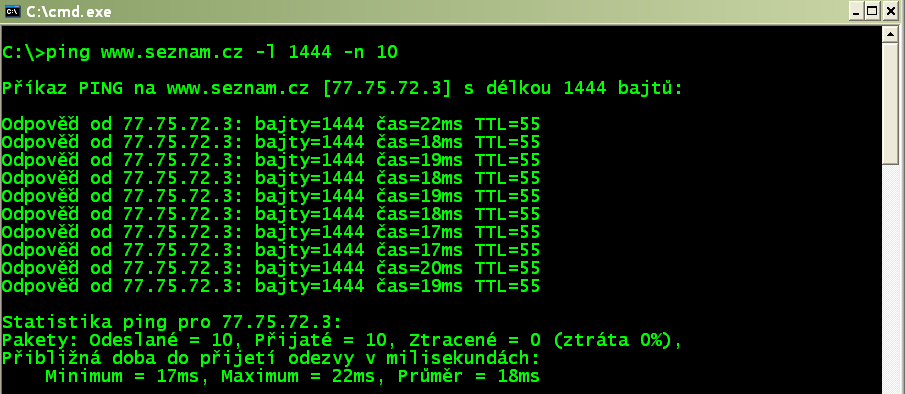Diagnostika site: Porovnání verzí
Skočit na navigaci
Skočit na vyhledávání
| Řádek 2: | Řádek 2: | ||
=== test dostupnosti síťového zařízení (ping) === | === test dostupnosti síťového zařízení (ping) === | ||
1. spustím si příkazový řádek pomocí Start, spustit nebo klávesovou zkratkou WinLogo + R | 1. spustím si příkazový řádek pomocí Start, spustit nebo klávesovou zkratkou WinLogo + R | ||
| + | |||
[[Soubor:Loc_start_spustit.PNG]] | [[Soubor:Loc_start_spustit.PNG]] | ||
| + | |||
| + | 2. objeví se mě okno dialogu spustit, do něj vepíšu cmd a potvrdím OK | ||
| + | |||
| + | [[Soubor:Loc_spustit.PNG]] | ||
| + | |||
| + | 3. do příkazového řádku, pro ping na portál seznamu.cz, vepíšu příkaz: | ||
| + | <bash>ping www.seznam.cz -l 1444 -n 100 | ||
| + | </bash> | ||
| + | |||
| + | [[Soubor:Loc_bash_ping.PNG]] | ||
| + | |||
| + | ''pozn. vždy používejte alespoň 100 opakování (paramert -n 100) a velikost packetu alespoň 1000 Bytů (paramaetr -l 1444)'' | ||
| + | |||
| + | 4. příkaz po ukončení vypíše statistiku z naměřených hodnot, něco jako toto: | ||
| + | <bash>ping www.seznam.cz -l 1444 -n 100 | ||
| + | </bash> | ||
| + | |||
=== směrování packetů (traceroute) === | === směrování packetů (traceroute) === | ||
Verze z 12. 12. 2007, 19:53
Windows
test dostupnosti síťového zařízení (ping)
1. spustím si příkazový řádek pomocí Start, spustit nebo klávesovou zkratkou WinLogo + R
2. objeví se mě okno dialogu spustit, do něj vepíšu cmd a potvrdím OK
3. do příkazového řádku, pro ping na portál seznamu.cz, vepíšu příkaz: <bash>ping www.seznam.cz -l 1444 -n 100 </bash>
pozn. vždy používejte alespoň 100 opakování (paramert -n 100) a velikost packetu alespoň 1000 Bytů (paramaetr -l 1444)
4. příkaz po ukončení vypíše statistiku z naměřených hodnot, něco jako toto: <bash>ping www.seznam.cz -l 1444 -n 100 </bash>